Bạn nên luôn cập nhật Windows để nhận được các tính năng, bản vá bảo mật và sửa lỗi mới nhất. Tuy nhiên, đôi khi Windows có thể áp dụng biện pháp tạm giữ bảo vệ để ngăn bạn cài đặt bản cập nhật tính năng có sẵn.
Nhưng chính xác tính năng này là gì và làm cách nào bạn có thể tắt nó? Và quan trọng hơn, việc tắt tính năng Safeguard Hold trên Windows có an toàn không? Đây là tất cả mọi thứ bạn cần biết.
Safeguard Hold là gì?
Safeguard Hold là một tính năng của Windows ngăn thiết bị của bạn nhận được các bản cập nhật tính năng mới. Nó được áp dụng cho dịch vụ cập nhật khi Microsoft cho rằng bản cập nhật khả dụng có thể có tác động tiêu cực đến thiết bị của bạn. Nó cũng được áp dụng khi có sự cố xảy ra với bản cập nhật và không có giải pháp tức thời nào.
Microsoft sử dụng các biện pháp bảo vệ để đảm bảo rằng bạn có trải nghiệm không có lỗi khi chuyển sang phiên bản Windows mới. Việc giữ lại sẽ tự động được dỡ bỏ sau khi tìm thấy và xác minh bản sửa lỗi.
Không có khung thời gian cụ thể khi nào một biện pháp bảo vệ sẽ bị xóa khỏi Windows Update client. Nó phụ thuộc vào thời gian cần thiết để điều tra và giải quyết vấn đề với bản cập nhật.
Microsoft chỉ áp dụng các biện pháp bảo vệ cho các thiết bị tải xuống bản cập nhật từ service Windows Update. Nếu bạn quản lý các bản cập nhật thông qua những kênh khác, chẳng hạn như cài đặt media hoặc Update Catalog của Microsoft, bạn phải biết mọi sự cố đã biết với các bản cập nhật có thể ảnh hưởng đến thiết bị của mình.
Bạn có thể kiểm tra Windows Health Dashboard để tìm hiểu về mọi sự cố đang diễn ra với các bản cập nhật.
Có thể vô hiệu hóa Safeguard Hold của Windows Update không? Làm như vậy có an toàn không?
Bạn không nên tắt Safeguard Hold vì điều này có thể dẫn đến các vấn đề về khả năng tương thích và lỗi BSOD. Tuy nhiên, nếu bạn tự tin rằng thiết bị của mình tương thích với bản cập nhật tính năng mới, bạn có thể tắt Safeguard Hold bằng Registry Editor hoặc the Local Group Policy Editor.
1. Vô hiệu hóa Safeguard Hold bằng trình chỉnh sửa registry
Cách nhanh nhất để tắt Safeguard Hold và nhận bản cập nhật là chỉnh sửa Windows Registry. Đây là cách để làm điều đó.
Cảnh báo: Việc chỉnh sửa registry tiềm ẩn những rủi ro cố hữu, vì một chỉnh sửa không chính xác có thể khiến máy tính của bạn không ổn định. Do đó, hãy đảm bảo sao lưu Windows Registry và tạo điểm khôi phục trên Windows trước khi tiếp tục các bước.
1. Nhấn Win + R để mở hộp thoại Run.
2. Nhập regedit vào thanh tìm kiếm và nhấn Enter.
3. Điều hướng đến vị trí sau trong Registry Editor:
HKEY_LOCAL_MACHINE\SOFTWARE\Policies\Microsoft\Windows\WindowsUpdate4. Nhấp chuột phải vào key WindowsUpdate ở thanh bên trái, di chuột qua New và chọn DWORD (32-bit) Value.
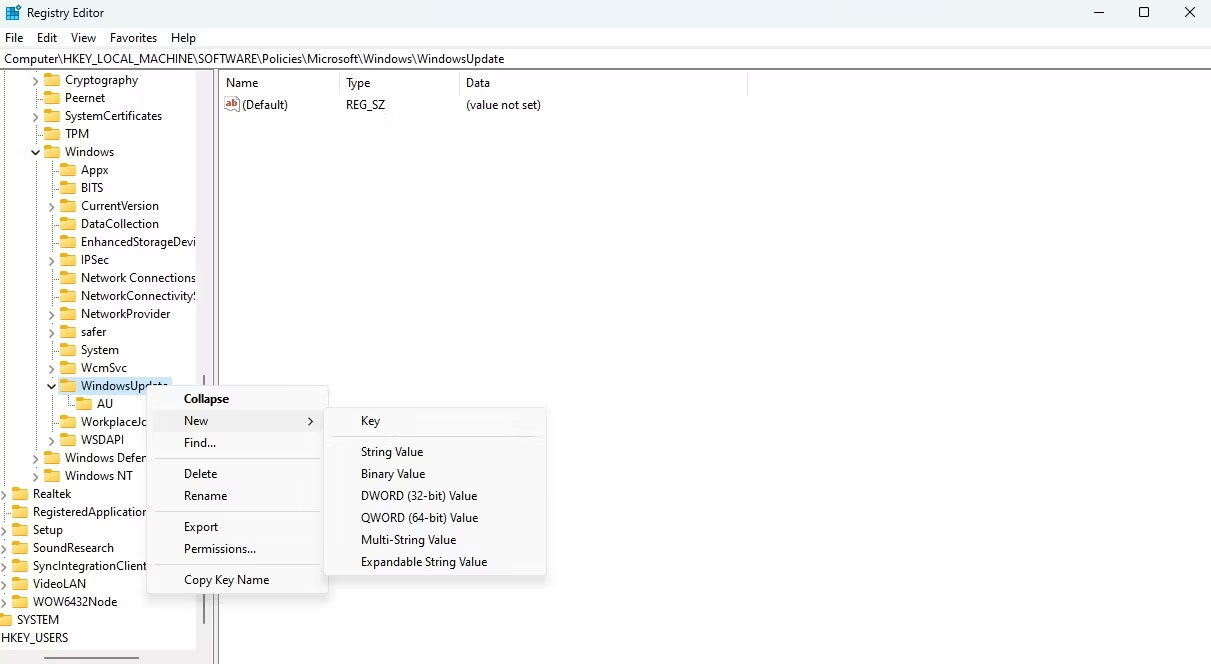
5. Đặt tên cho giá trị chuỗi là DisableWUfBSafeguards.
6. Nhấp đúp vào giá trị chuỗi DisableWUfBSafeguards, nhập 1 vào trường Value data và bấm OK.
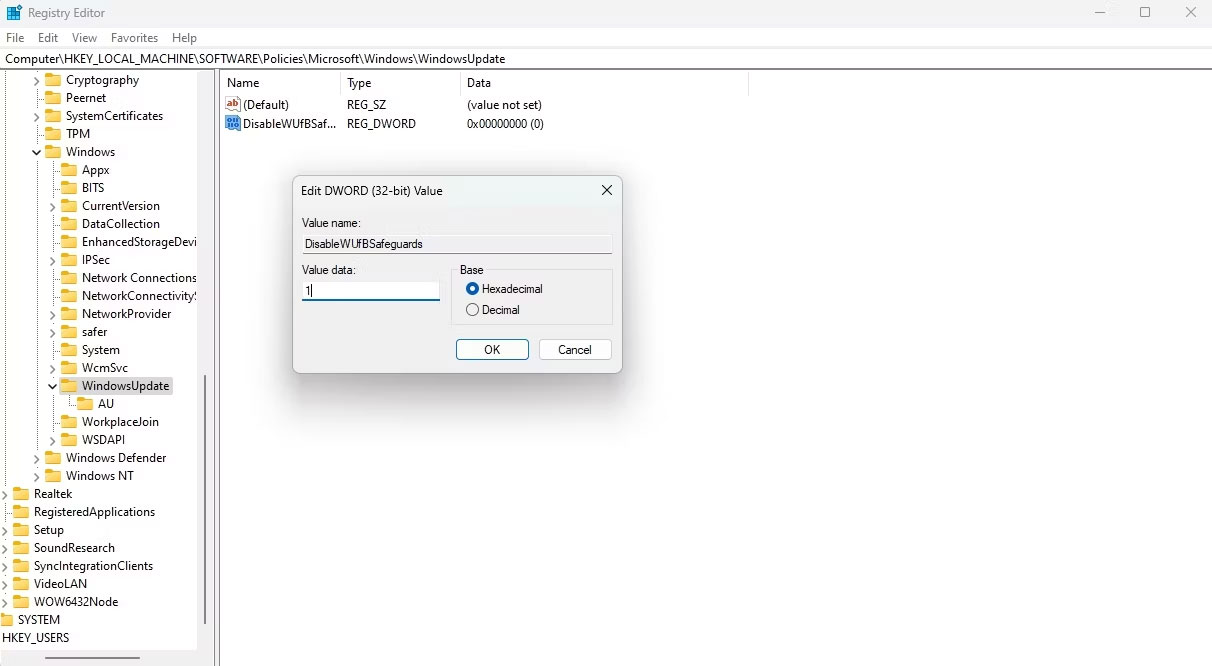
Khởi động lại máy tính của bạn để xem những thay đổi.
2. Vô hiệu hóa Safeguard Hold bằng Local Group Policy Editor
Local Group Policy Editor là một công cụ quan trọng để quản lý các Windows policy. Bạn có thể sử dụng nó để truy cập và vô hiệu hóa policy Safeguard Hold. Đây là cách thực hiện:
1. Mở hộp thoại Run.
2. Nhập gpedit.msc vào thanh tìm kiếm và nhấn Enter.
3. Trong Local Group Policy Editor, điều hướng đến vị trí sau:
Computer Configuration > Administrative Templates > Windows Components > Windows Update > Manage updates offered from Windows Update4. Nhấp đúp vào policy Disable safeguards for Feature Updates ở khung bên phải.
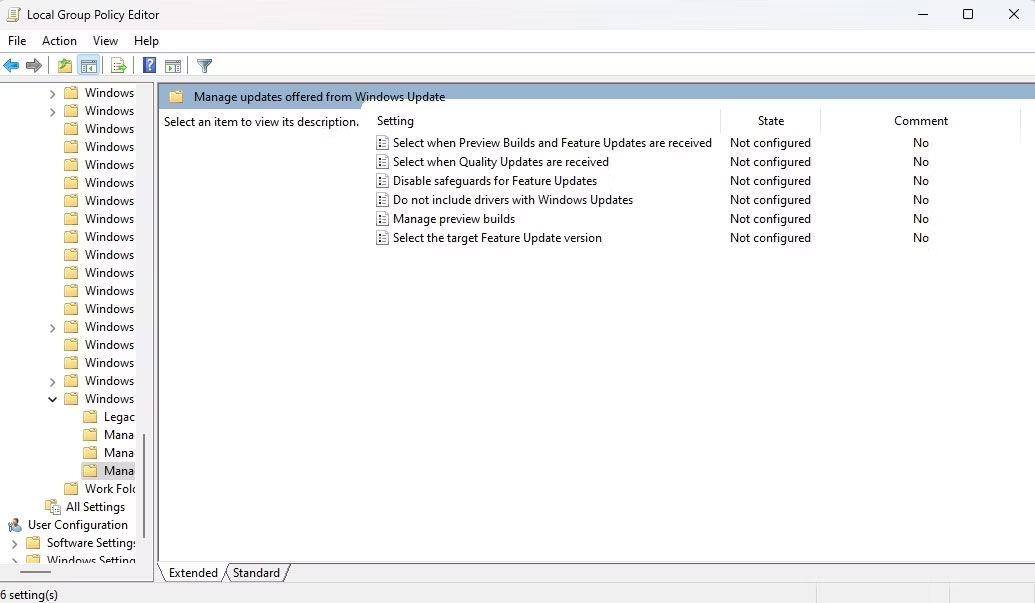
5. Trong cửa sổ Properties xuất hiện, chọn tùy chọn Enabled.
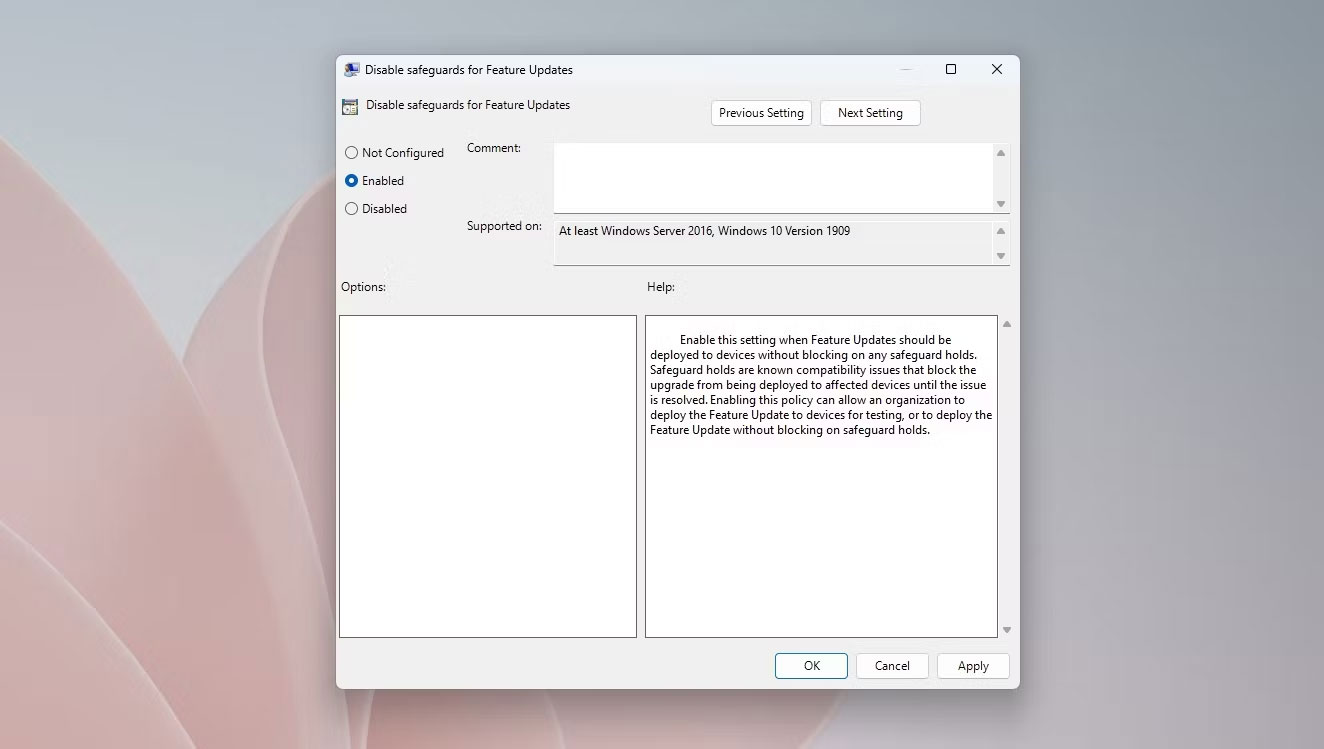
6. Nhấp vào Apply > OK.
Sau khi bạn tắt policy Safeguard Hold, máy tính của bạn sẽ không còn bị ngăn nhận các bản cập nhật tính năng mới nữa.
 Công nghệ
Công nghệ  AI
AI  Windows
Windows  iPhone
iPhone  Android
Android  Học IT
Học IT  Download
Download  Tiện ích
Tiện ích  Khoa học
Khoa học  Game
Game  Làng CN
Làng CN  Ứng dụng
Ứng dụng 




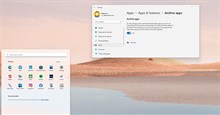



 Windows 11
Windows 11  Windows 10
Windows 10  Windows 7
Windows 7  Windows 8
Windows 8  Cấu hình Router/Switch
Cấu hình Router/Switch 









 Linux
Linux  Đồng hồ thông minh
Đồng hồ thông minh  macOS
macOS  Chụp ảnh - Quay phim
Chụp ảnh - Quay phim  Thủ thuật SEO
Thủ thuật SEO  Phần cứng
Phần cứng  Kiến thức cơ bản
Kiến thức cơ bản  Lập trình
Lập trình  Dịch vụ công trực tuyến
Dịch vụ công trực tuyến  Dịch vụ nhà mạng
Dịch vụ nhà mạng  Quiz công nghệ
Quiz công nghệ  Microsoft Word 2016
Microsoft Word 2016  Microsoft Word 2013
Microsoft Word 2013  Microsoft Word 2007
Microsoft Word 2007  Microsoft Excel 2019
Microsoft Excel 2019  Microsoft Excel 2016
Microsoft Excel 2016  Microsoft PowerPoint 2019
Microsoft PowerPoint 2019  Google Sheets
Google Sheets  Học Photoshop
Học Photoshop  Lập trình Scratch
Lập trình Scratch  Bootstrap
Bootstrap  Năng suất
Năng suất  Game - Trò chơi
Game - Trò chơi  Hệ thống
Hệ thống  Thiết kế & Đồ họa
Thiết kế & Đồ họa  Internet
Internet  Bảo mật, Antivirus
Bảo mật, Antivirus  Doanh nghiệp
Doanh nghiệp  Ảnh & Video
Ảnh & Video  Giải trí & Âm nhạc
Giải trí & Âm nhạc  Mạng xã hội
Mạng xã hội  Lập trình
Lập trình  Giáo dục - Học tập
Giáo dục - Học tập  Lối sống
Lối sống  Tài chính & Mua sắm
Tài chính & Mua sắm  AI Trí tuệ nhân tạo
AI Trí tuệ nhân tạo  ChatGPT
ChatGPT  Gemini
Gemini  Điện máy
Điện máy  Tivi
Tivi  Tủ lạnh
Tủ lạnh  Điều hòa
Điều hòa  Máy giặt
Máy giặt  Cuộc sống
Cuộc sống  TOP
TOP  Kỹ năng
Kỹ năng  Món ngon mỗi ngày
Món ngon mỗi ngày  Nuôi dạy con
Nuôi dạy con  Mẹo vặt
Mẹo vặt  Phim ảnh, Truyện
Phim ảnh, Truyện  Làm đẹp
Làm đẹp  DIY - Handmade
DIY - Handmade  Du lịch
Du lịch  Quà tặng
Quà tặng  Giải trí
Giải trí  Là gì?
Là gì?  Nhà đẹp
Nhà đẹp  Giáng sinh - Noel
Giáng sinh - Noel  Hướng dẫn
Hướng dẫn  Ô tô, Xe máy
Ô tô, Xe máy  Tấn công mạng
Tấn công mạng  Chuyện công nghệ
Chuyện công nghệ  Công nghệ mới
Công nghệ mới  Trí tuệ Thiên tài
Trí tuệ Thiên tài